Tạo chữ nghệ thuật cho văn bản với cách đổ bóng chữ trong Word
Đổ bóng chữ trong Word có thể làm cho tài liệu của bạn trở nên ấn tượng và thú vị hơn. Bài viết này sẽ giúp bạn hiểu rõ về cách đổ bóng chữ trong Word.
Cách đổ bóng chữ trong Word đơn giản
Bước 1: Để sử dung WordArt tạo chữ nghệ thuật. Đầu tiên các bạn cần mở file Word mà bạn cần tạo chữ nghệ thuật lên. Sau đó bôi đen những chữ mà bạn cần tạo chữ nghệ thuật.
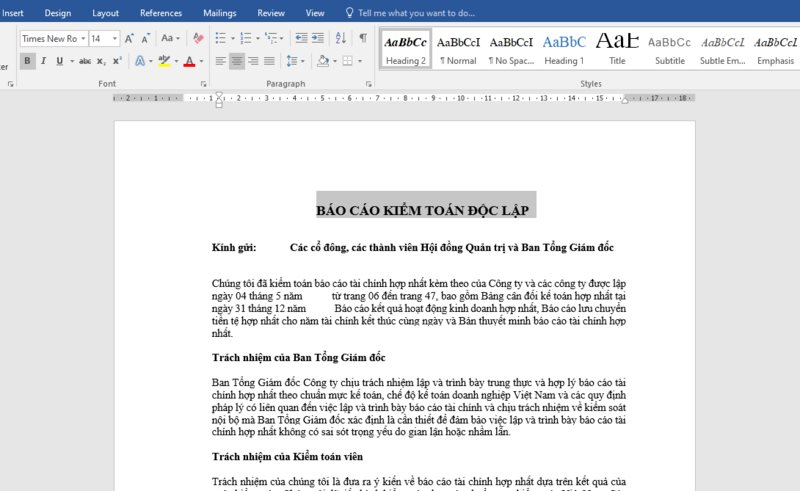
Bước 2: Sau khi đã bôi đen những chữ cần tạo. Tiếp theo các bạn chọn thẻ Home trên thanh Ribbon. Sau đó các bạn chọn biểu tượng hình chữ A của WordArt tại mục Font.
Bước 3: Lúc này, thanh cuộn hiện ra. Tại đây có sẵn 15 mẫu WordArt mặc định trong Word. Các bạn có thể chọn nếu vừa ý mẫu nào đó.
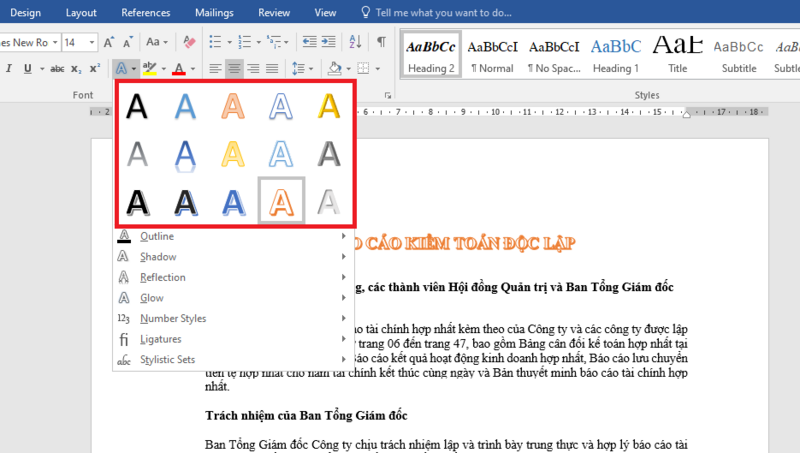
Bước 4: Nếu không vừa ý với các mẫu có sẵn trong Word. Các bạn có thể tự tạo WordArt cho riêng mình ở các mục bên dưới. Tại đây có rất nhiều mục để bạn tự thiết kế WordArt của mình:
- Outline: Tạo viền chữ
- Shadow: Tạo đổ bóng cho chữ
- Reflection: Tạo chữ phản chiếu
- Glow: Tạo chữ phát sáng
- Number Styles: Tạo kiểu số
- Ligatures: Tạo liên kết các chữ
- Stylistic Sets: Tạo bộ chữ
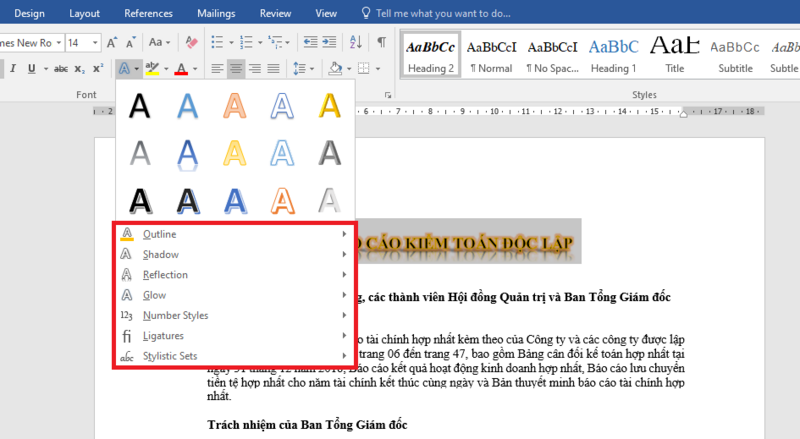
Như vậy, bài viết trên đã hướng dẫn các bạn cách đổ bóng chữ trong Word. Hy vọng bài viết sẽ hữu ích với các bạn trong quá trình soạn thảo văn bản trên Word. Chúc các bạn thành công!

